Dell Studio 1735 User Manual [sv]
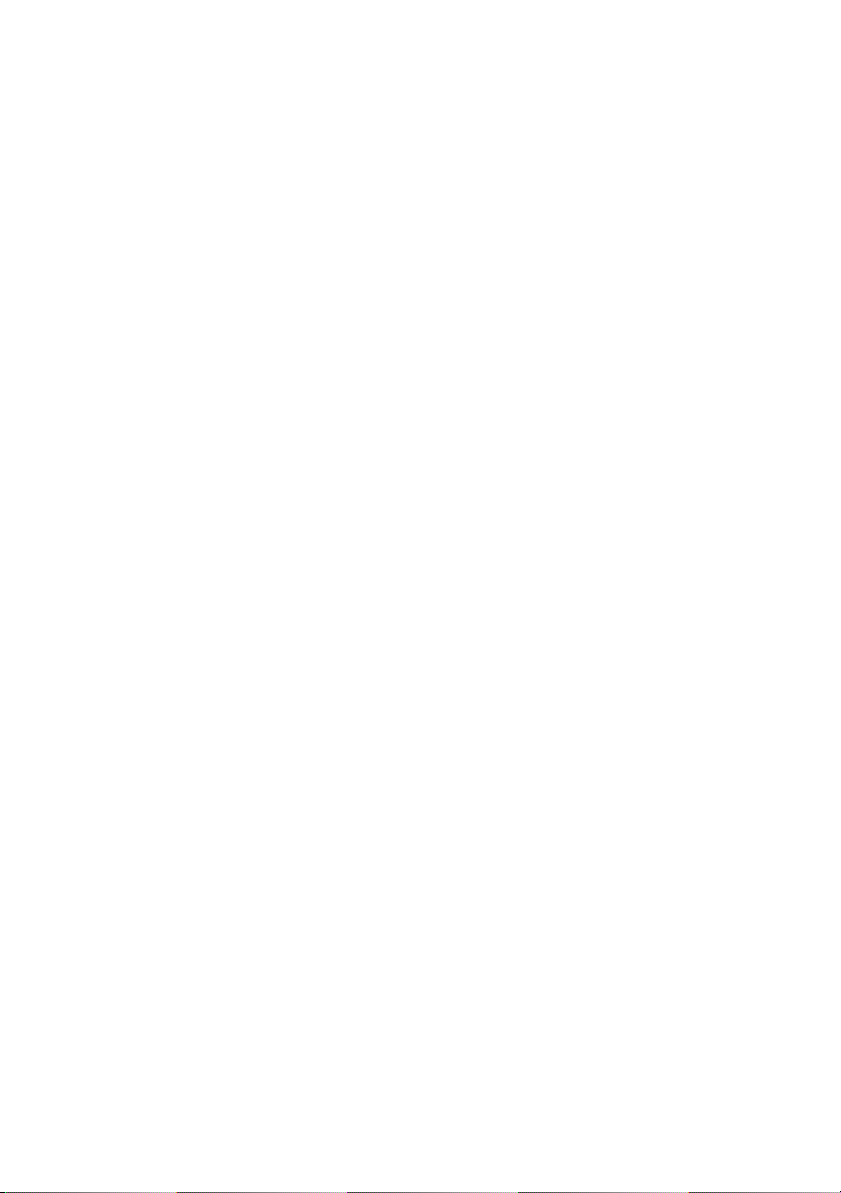
Dell™ Studio 1735
Snabbreferensguide
Modell PP31L
www.dell.com | support.dell.com
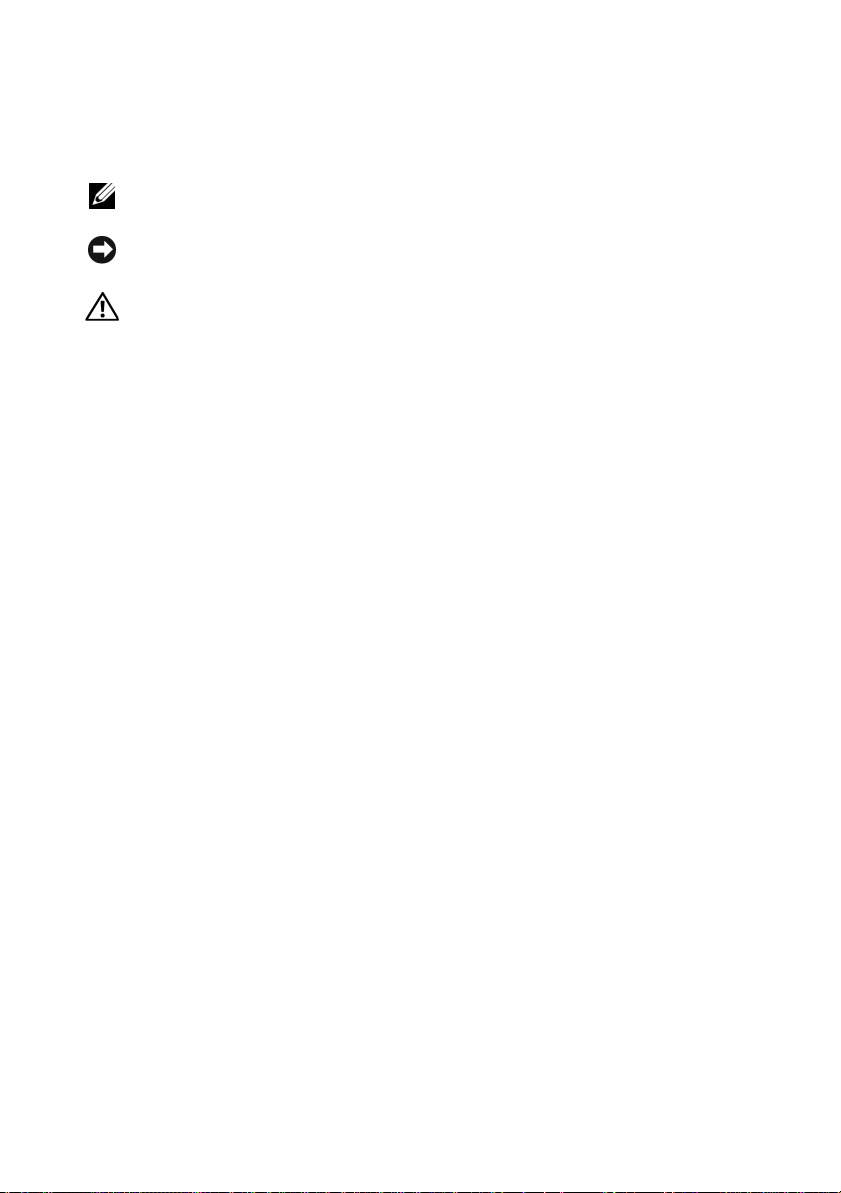
Varningar och upplysningar
OBS! Detta meddelande innehåller viktig information som kan hjälpa dig att få ut
mer av din dator.
ANMÄRKNING: Här visas information om potentiell skada på maskinvaran eller
dataförlust, samt hur du undviker detta.
VARNING! En varning signalerar risk för skada på egendom eller person, eller
livsfara.
Om du har köpt en Dell™ n Series-dator gäller inte den information i detta
®
dokument som rör operativsystemet Microsoft
Windows®.
___________________
Informationen i det här dokumentet kan komma att ändras.
© 2008 Dell Inc. Med ensamrätt.
Återgivning i någon form utan skriftligt tillstånd från Dell Inc. är strängt förbjuden.
Varumärken som används i den här texten: Dell, DELL-logotypen, DellConnect, Wi-Fi Catcher,
YOURS IS HERE och MediaDirect är varumärken som tillhör Dell Inc.; Intel, Celeron och Pentium är
registrerade varumärken och Core är ett varumärke som tillhör Intel Corporation i USA och andra länder;
Microsoft, Windows och Windows Vista är antingen varumärken eller registrerade varumärken som
tillhör Microsoft Corporation i USA och/eller andra länder; Bluetooth är ett registrerat varumärke som
ägs av Bluetooth SIG, Inc. och används av Dell med licens.
Övriga varumärken kan användas i dokumentet som hänvisning till antingen de enheter som gör
anspråk på varumärkena eller deras produkter. Dell Inc. frånsäger sig allt ägarintresse av andra
varumärken än sina egna.
Modell PP31L
Mars 2008 Artikelnr H868C Rev. A00
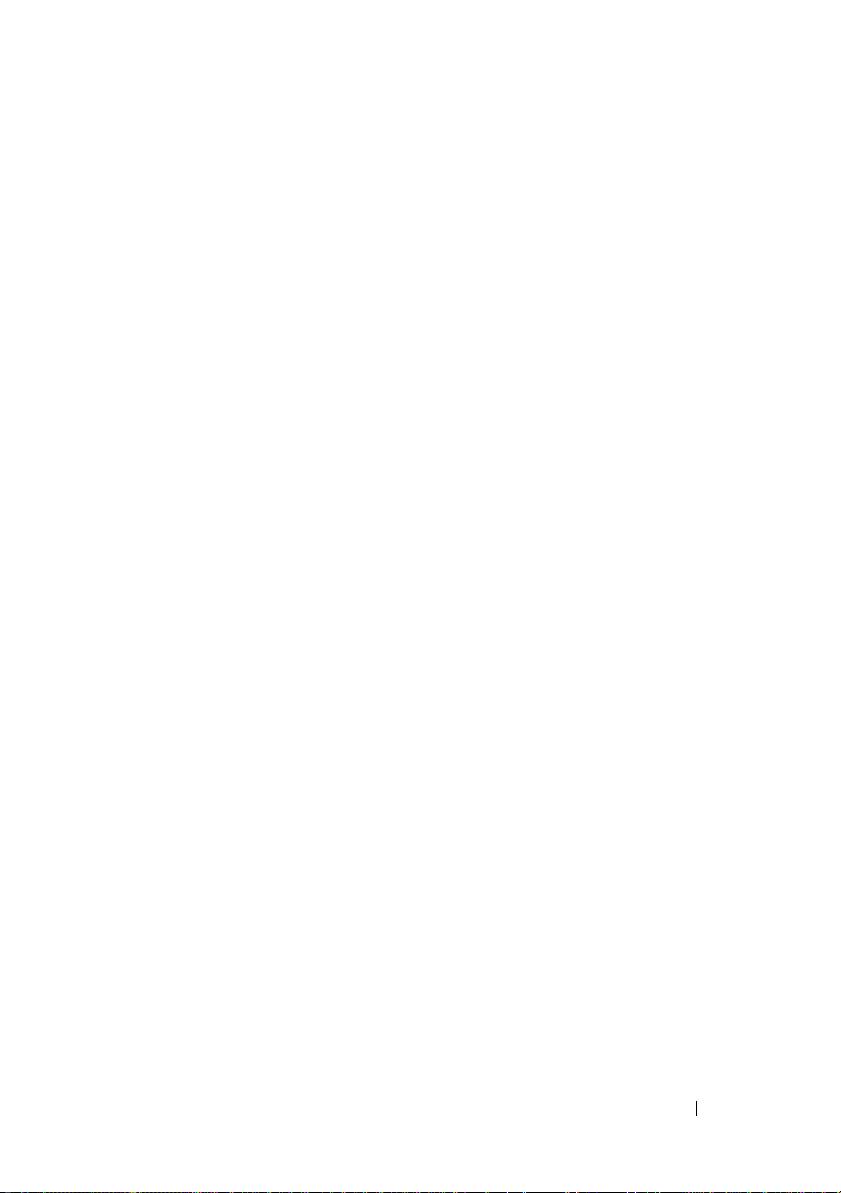
Innehåll
Söka efter Information . . . . . . . . . . . . . . . . . . 7
1 Om datorn . . . . . . . . . . . . . . . . . . . . . . . . . 9
framifrån och från höger . . . . . . . . . . . . . . . . . 9
bakifrån och från vänster
Undersida
Ta ur och byta ut batteriet
Ta bort och byta ut kåpan
. . . . . . . . . . . . . . . . . . . . . . . . 19
. . . . . . . . . . . . . . . . 15
. . . . . . . . . . . . . . . . 20
. . . . . . . . . . . . . . . . 21
2 Specifikationer . . . . . . . . . . . . . . . . . . . . 23
3 Felsökning . . . . . . . . . . . . . . . . . . . . . . . . 31
Dells tekniska uppdateringstjänst . . . . . . . . . . . 31
PSA Diagnostics (Pre-Boot Self Assessment) och
Dell 32 Bit Diagnostics
Dells supportcenter
Problem med hårddisken
Problem med hårddisken . . . . . . . . . . . . . 36
Felmeddelanden . . . . . . . . . . . . . . . . . . . . . 37
. . . . . . . . . . . . . . . . . 31
. . . . . . . . . . . . . . . . . . . 35
. . . . . . . . . . . . . . . . 36
Innehåll 3
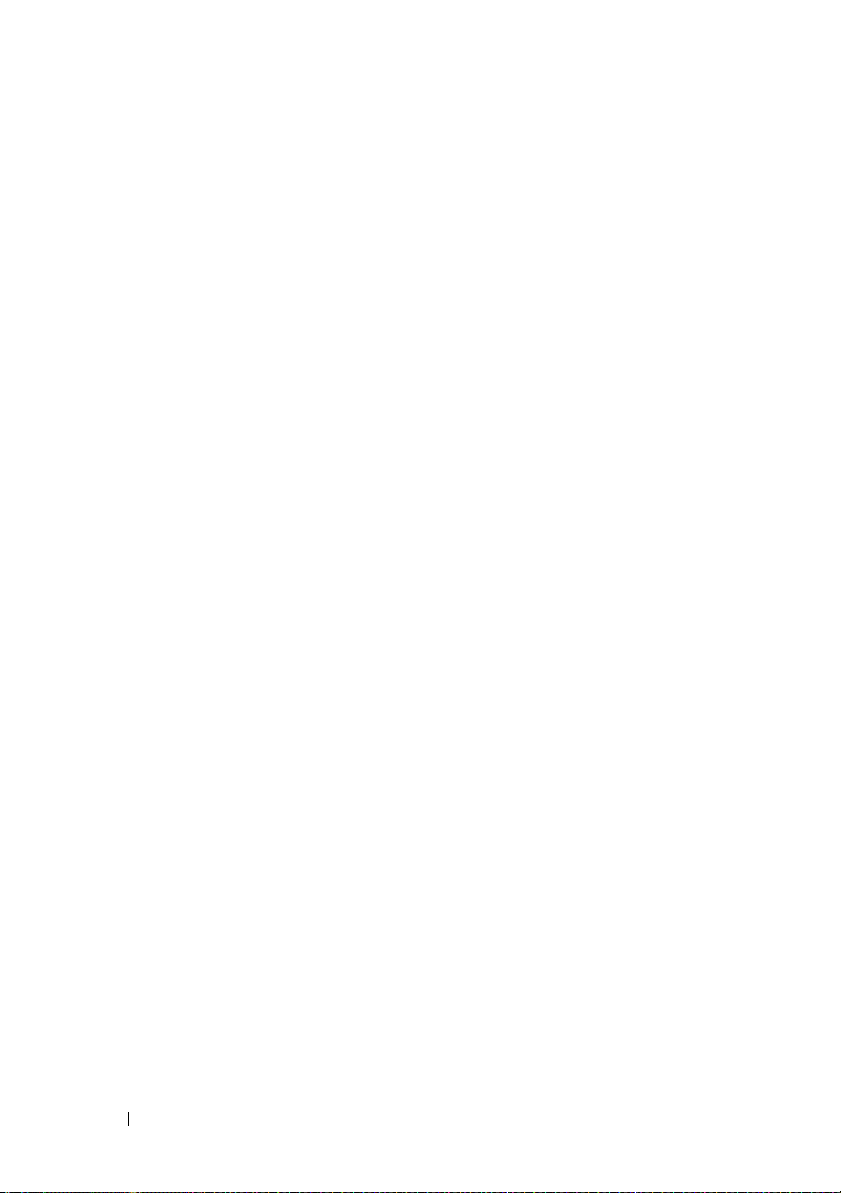
Problem med låsningar och programvara . . . . . . . 42
Datorn startar inte . . . . . . . . . . . . . . . . . 42
Datorn svarar inte . . . . . . . . . . . . . . . . . 42
Ett program slutar att svar eller kraschar
upprepade gånger . . . . . . . . . . . . . . . . . 42
Ett program är avsett för en tidigare version av
Microsoft® Windows
®
. . . . . . . . . . . . . . . 42
Skärmen blir helt blå . . . . . . . . . . . . . . . . 42
Problem med minne . . . . . . . . . . . . . . . . . . . 43
Problem med strömförsörjningen
Felsök problem med program och maskinvara i
Windows Vista
®
. . . . . . . . . . . . . . . . . . . . . 44
. . . . . . . . . . . . 43
Återställa operativsystemet . . . . . . . . . . . . . . 45
Använda Systemåterställning i Windows Vista . . 45
4 Få hjälp . . . . . . . . . . . . . . . . . . . . . . . . . . 49
Få hjälp . . . . . . . . . . . . . . . . . . . . . . . . . . 49
Teknisk support och kundtjänst . . . . . . . . . . 50
DellConnect . . . . . . . . . . . . . . . . . . . . . 50
Online-tjänster . . . . . . . . . . . . . . . . . . . 50
Tjänsten AutoTech . . . . . . . . . . . . . . . . . 51
Automatisk orderuppföljningstjänst . . . . . . . . 51
Problem med beställningen . . . . . . . . . . . . . . . 51
Produktinformation
Returnera produkter för garantireparation eller
återbetalning
. . . . . . . . . . . . . . . . . . . 51
. . . . . . . . . . . . . . . . . . . . . . 52
4 Innehåll
Innan du ringer
. . . . . . . . . . . . . . . . . . . . . 52
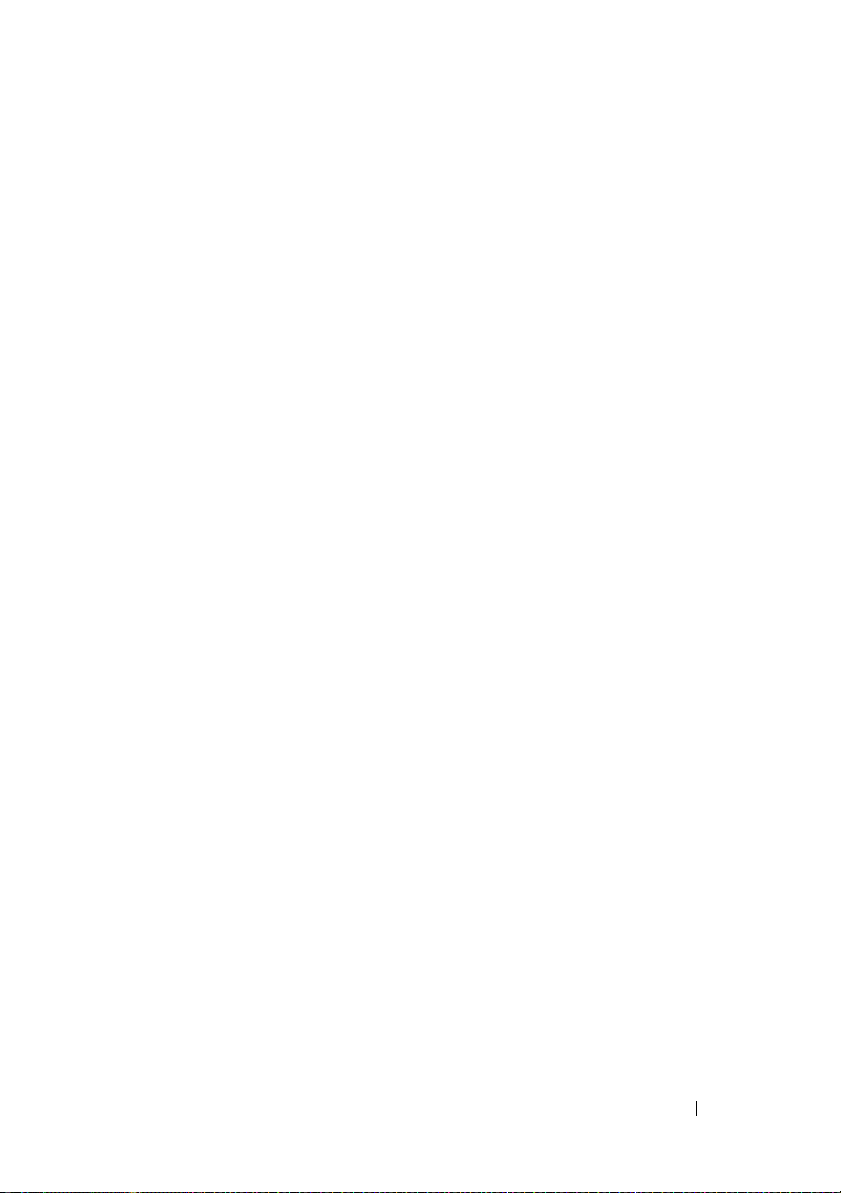
Kontakta Dell . . . . . . . . . . . . . . . . . . . . . . 54
A Bilaga . . . . . . . . . . . . . . . . . . . . . . . . . . . 55
FCC-meddelande (endast USA) . . . . . . . . . . . . . 55
FCC klass B . . . . . . . . . . . . . . . . . . . . . 55
Om Macrovision-produkter . . . . . . . . . . . . . . . 56
Index . . . . . . . . . . . . . . . . . . . . . . . . . . . . . . . 57
Innehåll 5
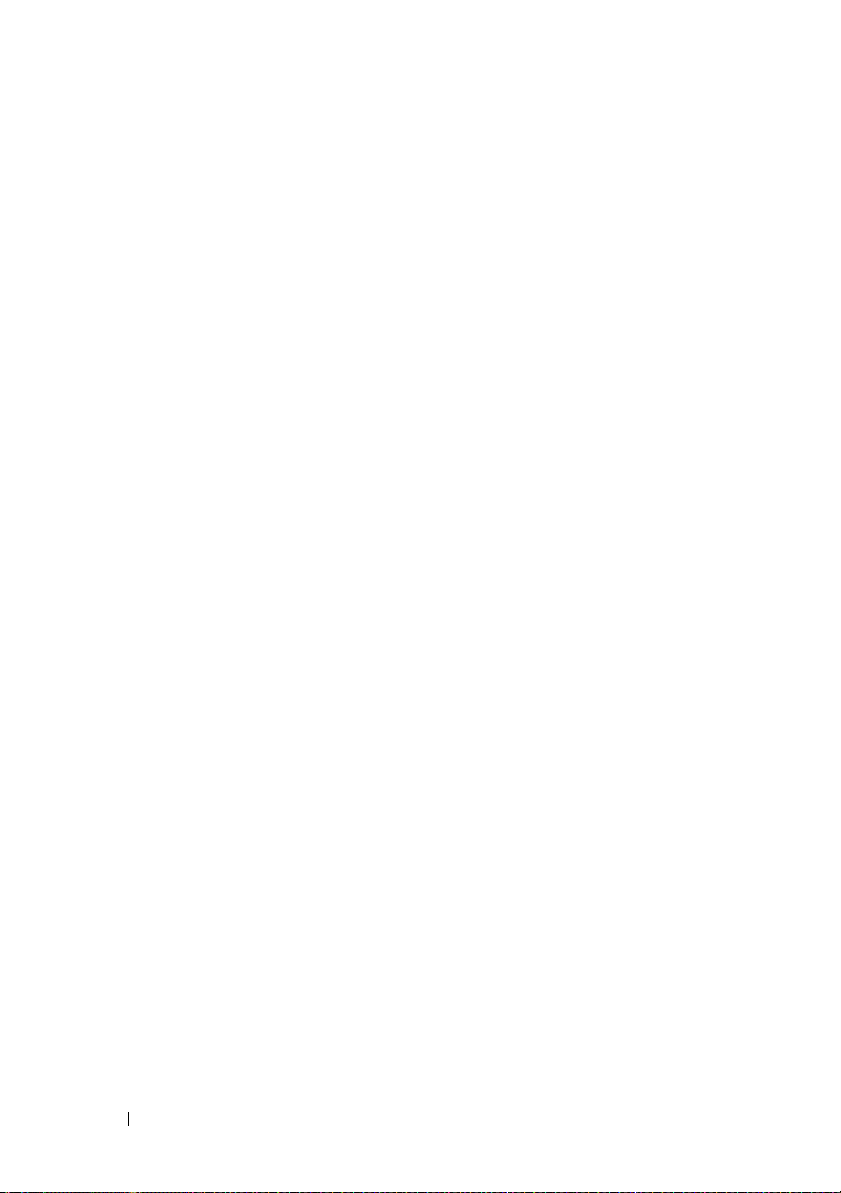
6 Innehåll
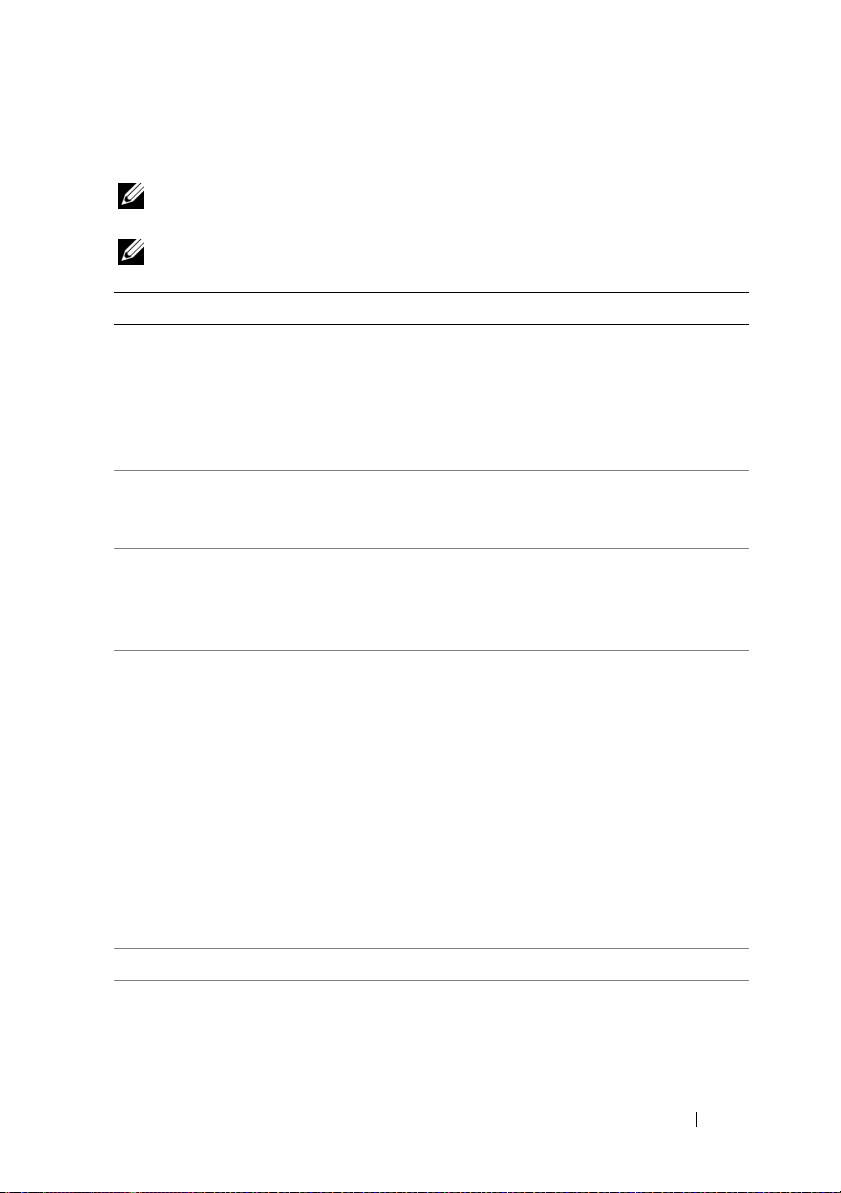
Söka efter information
OBS! Vissa funktioner kan vara tillval och medföljer inte alla datorer. Vissa
funktioner är inte tillgängliga i vissa länder.
OBS! Ytterligare information kan medfölja datorn.
Dokument/skiva/etikett Innehåll
Service Tag (servicenummer) och Express
Service Code (expresskod)
Detta hittar du på datorns undersida.
Modellnummer
Detta hittar du på datorns undersida bredvid
servicekoden.
Licensetikett för Microsoft Windows
Detta hittar du i datorns batterifack.
Skivan Drivers and Utilities
Installationsschema Hur du konfigurerar datorn
Servicehandbok
Tillgängligt på Dells supportwebbplats,
support.dell.com
• Använd servicekoden för att identifiera
datorn när du använder
support.dell.com
support.
• Använd expresskoden för att komma till
rätt avdelning när du kontaktar support.
Datorn modellnummer
Operativsystemets produktnyckel
eller kontaktar
OBS! Den här etiketten finns bara på
datorer med ett operativsystem från
Microsoft.
• Ett diagnostikprogram för datorn
• Drivrutiner för datorn
• Enhetsdokumentation
• Notebook System Software (NSS)
Readme-filer kan ingå på skivan Drivers
and Utilities, som innehåller den allra
senaste informationen om tekniska
ändringar av datorn eller avancerat
tekniskt referensmaterial för tekniker eller
erfarna användare.
OBS! Uppdateringar av drivrutiner och
dokumentation finns på support.dell.com.
• Ta bort och byta ut delar.
• Felsökning och problemlösning.
Söka efter Information 7
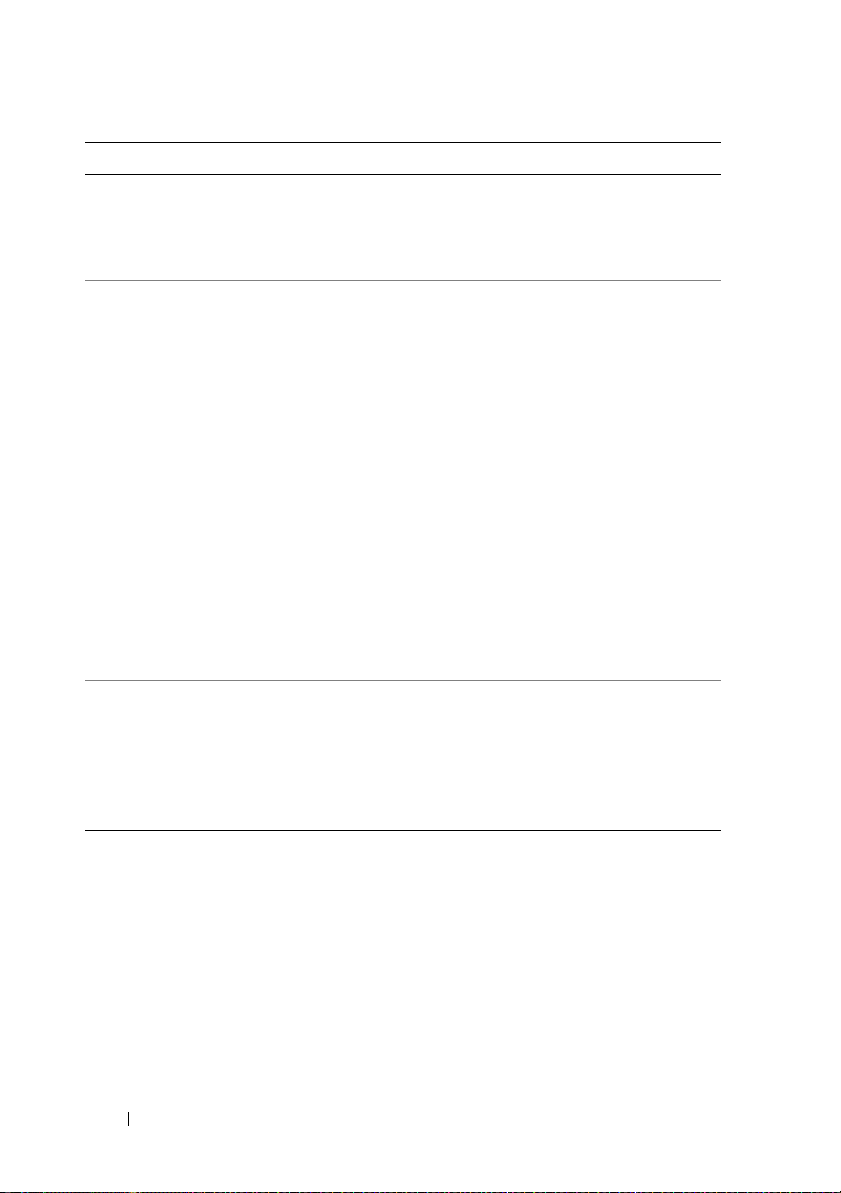
Dokument/skiva/etikett (Fortsättning) Innehåll
Dells teknikhandbok
Tillgängligt i Windows Hjälp och support
(Start→ Hjälp och support) och på Dells
supportwebbplats, support.dell.com.
Dells supportcenter
• Om operativsystemet.
• Använda och hantera kringutrustning.
• Beskrivning av tekniker såsom Internet,
e-post och så vidare.
• Självhjälp (felsökning, säkerhet,
systemprestanda, nätverk/Internet,
säkerhetskopiering/återställning och
Windows Vista
®
)
• Varningar (tekniska supportvarningar av
intresse för datorn)
• Hjälp från Dell (teknisk support med
DellConnect™, kundtjänst, utbildning
och undervisningsmaterial, detaljerade
anvisningar med Dell on Call samt
onlinesökning med PC CheckUp)
• Om datorn (systemdokumentation,
garantiinformation, systeminformation,
uppgraderingar & tillbehör)
OBS! Vilka av inslagen på Dells
supportcenter som finns på datorn beror
på dess konfiguration.
Hjälp om Dell QuickSet Information om nätverksaktivitet,
snabbkommandon och annat som sköts
genom Dell QuickSet.
Ta fram hjälpen om Dell QuickSet Help
genom att högerklicka på ikonen Dell
QuickSet i aktivitetsfältet i Windows.
8 Söka efter Information

Om datorn
Framifrån och från höger
21
1
2
3
4
20
19
18
17
16
15
11
14
1213
10
Om datorn 9
5
6
7
8
9
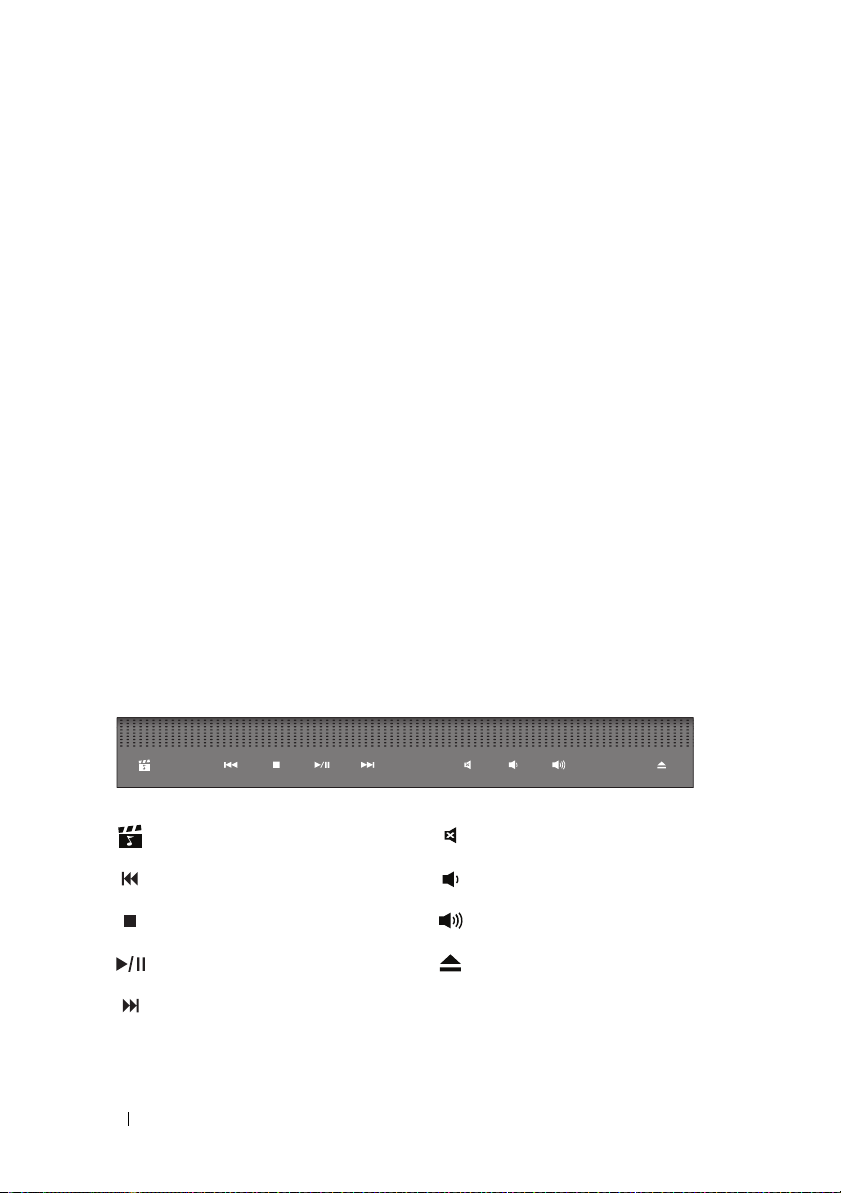
1 Kameraindikator (tillval) 2 Kamera (tillval)
3 Bildskärm 4 Mediekontrollknappar
5 Num lock-indikator 6 Enhetsstatusindikatorer
7 Strömbrytare 8 Batteristatusindikator
9 Nätadapterkontakt 10 USB-portar (2)
11 Optisk enhet 12 Mikrofonkontakt
13 Hörlurskontakter (2) 14 Fingeravtrycksläsare (tillval)
15 IR-konsument 16 Inbyggd enkel analog mikrofon
17 Knappar på styrplattan 18 Styrplatta
19 Tangentbord 20 Caps lock-indikator
21 Två digitala mikrofoner (tillval)
KAMERAINDIKATOR (TILLVAL) — Visar att kameran är på. Datorn kanske inte har
någon kamera beroende på vad du valde när du beställde den.
KAMERA (TILLVAL) — Inbyggd kamera för videoinspelning, konferenssamtal och
chatt. Datorn kanske inte har någon kamera beroende på vad du valde när du beställde
den.
BILDSKÄRM — Mer information om bildskärmen finns i Dells teknikhandbok.
MEDIEKONTROLLKNAPPAR — Styr uppspelningen av cd, dvd och mediespelare.
Starta Dell MediaDirect Stäng av ljudet
Spela föregående spår Sänk volymen
Stopp Höj volymen
Spela eller pausa Mata ut skivan
Spela nästa spår
10 Om datorn
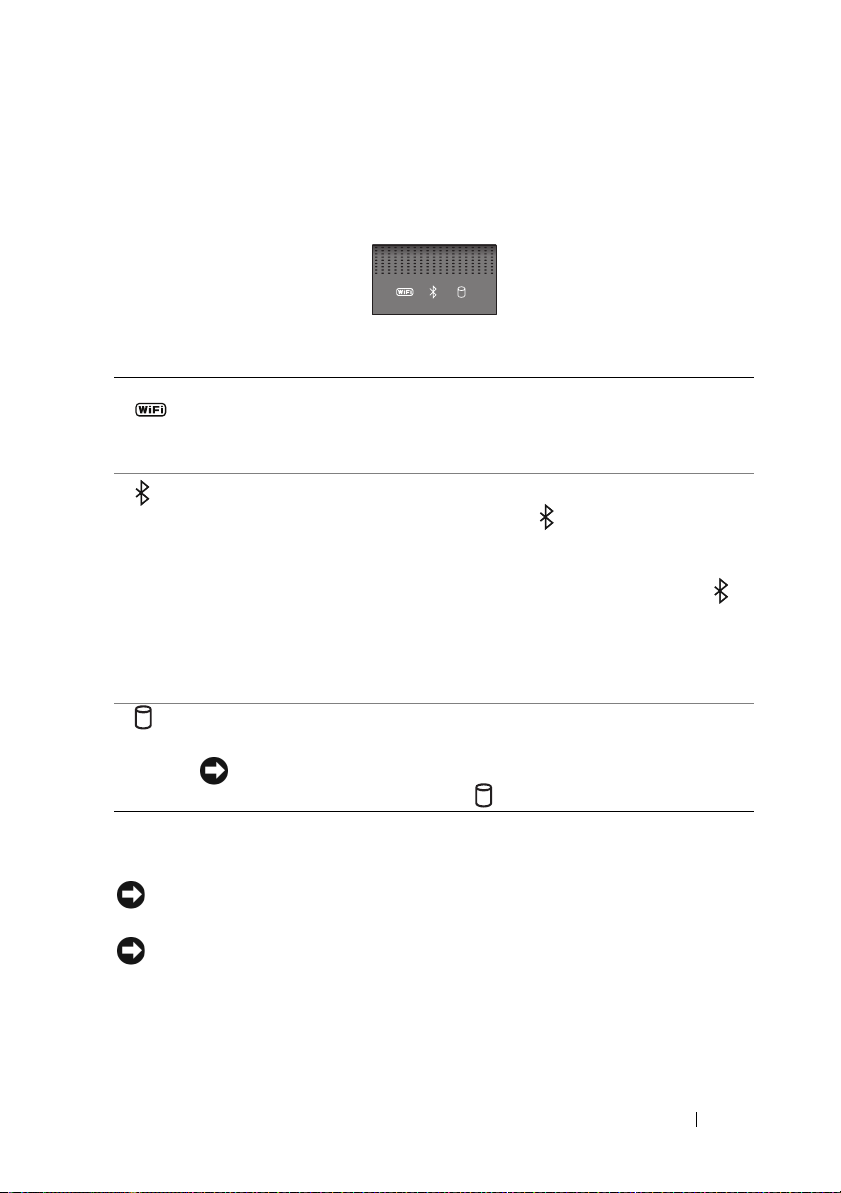
NUM LOCK-INDIKATOR — Börjar lysa när det numeriska tangentbordet aktiveras
(Num Lock).
ENHETSSTATUSINDIKATORER
Indikatorerna ovanför tangentbordet visar följande:
WiFi-statusindikator – Börjar lysa när det trådlösa nätverkskortet aktiveras.
Aktivera eller stäng av det trådlösa nätverkskortet genom att använda
omkopplaren (se ”Omkopplare för det trådlösa nätverkskortet” på
sidan 16).
®
Bluetooth
-statusindikator – Börjar lysa när ett Bluetooth-kort aktiveras.
OBS! Bluetooth-kortet är ett tillval. Indikatorn börjar lysa endast om du
beställde ett kort tillsammans med datorn. Mer information finns i
dokumentationen som medföljde kortet.
Om du enbart vill stänga av Bluetooth ska du högerklicka på ikonen
i aktivitetsfältet och välja Disable Bluetooth Radio.
Aktivera eller stäng av alla trådlösa enheter snabbt genom att använda
omkopplaren (se ”Omkopplare för det trådlösa nätverkskortet” på
sidan 16).
Hårddiskindikator – Börjar lysa när datorn läser eller skriver data.
Blinkande vitt ljus indikerar hårddiskaktivitet.
ANMÄRKNING: Om du vill undvika att förlora data bör du aldrig
stänga av datorn när indikatorn blinkar.
STRÖMBRYTARE — Tryck på strömbrytaren om du vill starta datorn eller lämna ett
strömsparläge.
ANMÄRKNING: Om datorn hänger sig trycker du på och håller ned strömbrytaren
tills datorn stängs av. Det kan ta några sekunder.
ANMÄRKNING: Undvik att förlora data genom att stänga av datorn med
avstängningsfunktionen i Microsoft
®
Windows® i stället för att trycka på
strömbrytaren.
Om datorn 11
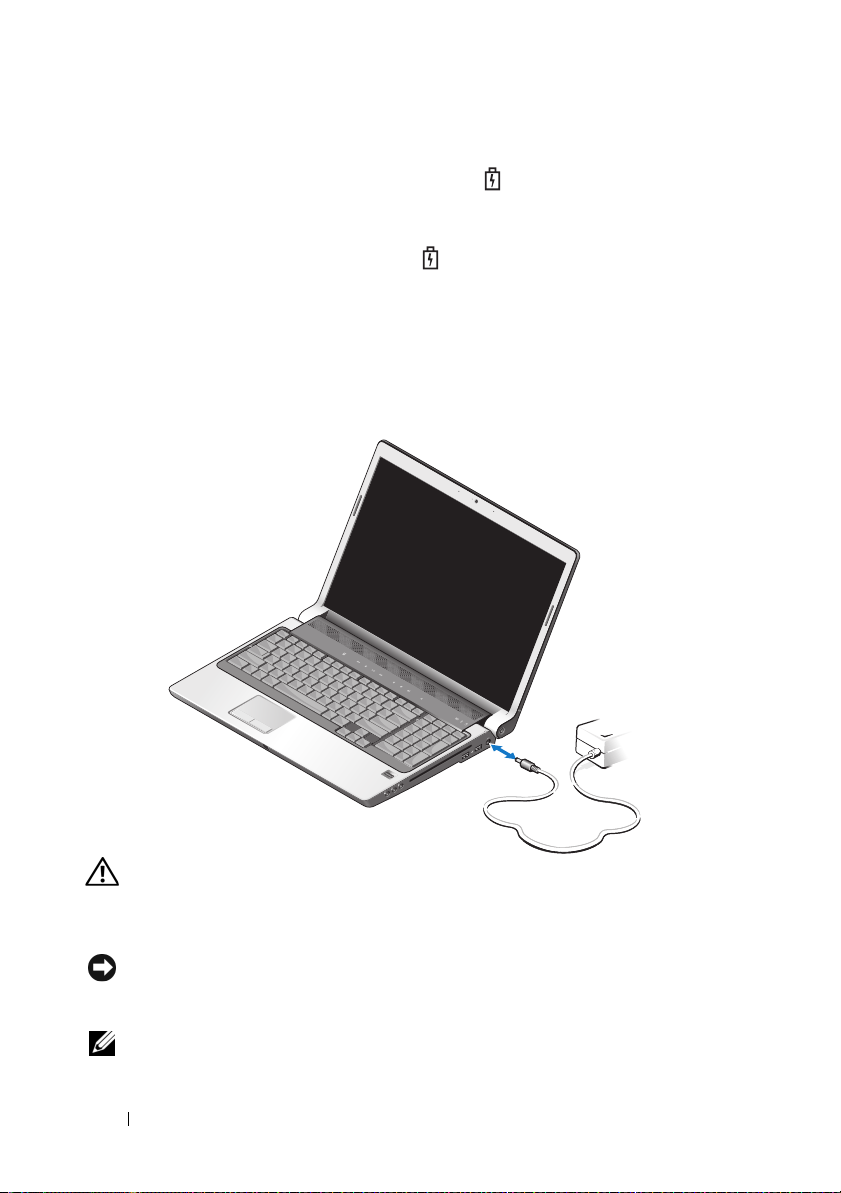
BATTERISTATUSINDIKATOR — Tänds eller blinkar för att visa batteriets tillstånd.
När datorn är ansluten till ett eluttag har indikatorn följande funktion:
– Fast vitt sken: batteriet laddas.
– Av: batteriet är laddat.
När datorn drivs med batteri har indikatorn följande funktion:
– Av: batteriet är laddat eller laddas inte.
– Fast gult sken: låg batteriladdning.
– Blinkande
NÄTADAPTERKONTAKT — Anslut en nätadapter till datorn. Nätadaptern omvandlar
växelström till likström, som datorn körs på. Du kan ansluta nätadaptern oavsett om
datorn är på eller av.
gult
sken: batteriladdningen är mycket låg.
VARNING! Nätadaptern passar i vägguttag i hela världen. Strömkontakter och
eluttagslister är emellertid olika i olika länder. Använder du en felaktig sladd eller
ansluter sladden felaktigt till eluttagslisten eller vägguttaget kan det orsaka brand
eller skada på utrustningen.
ANMÄRKNING: När du kopplar bort nätadapterkabeln från datorn bör du hålla i
kontakten, inte i sladden, och dra ut den försiktigt men bestämt så att sladden inte
skadas.
OBS! Anslut nätsladden ordentligt i adaptern och kontrollera att indikatorn på
adaptern är på när du sätter på datorn.
12 Om datorn
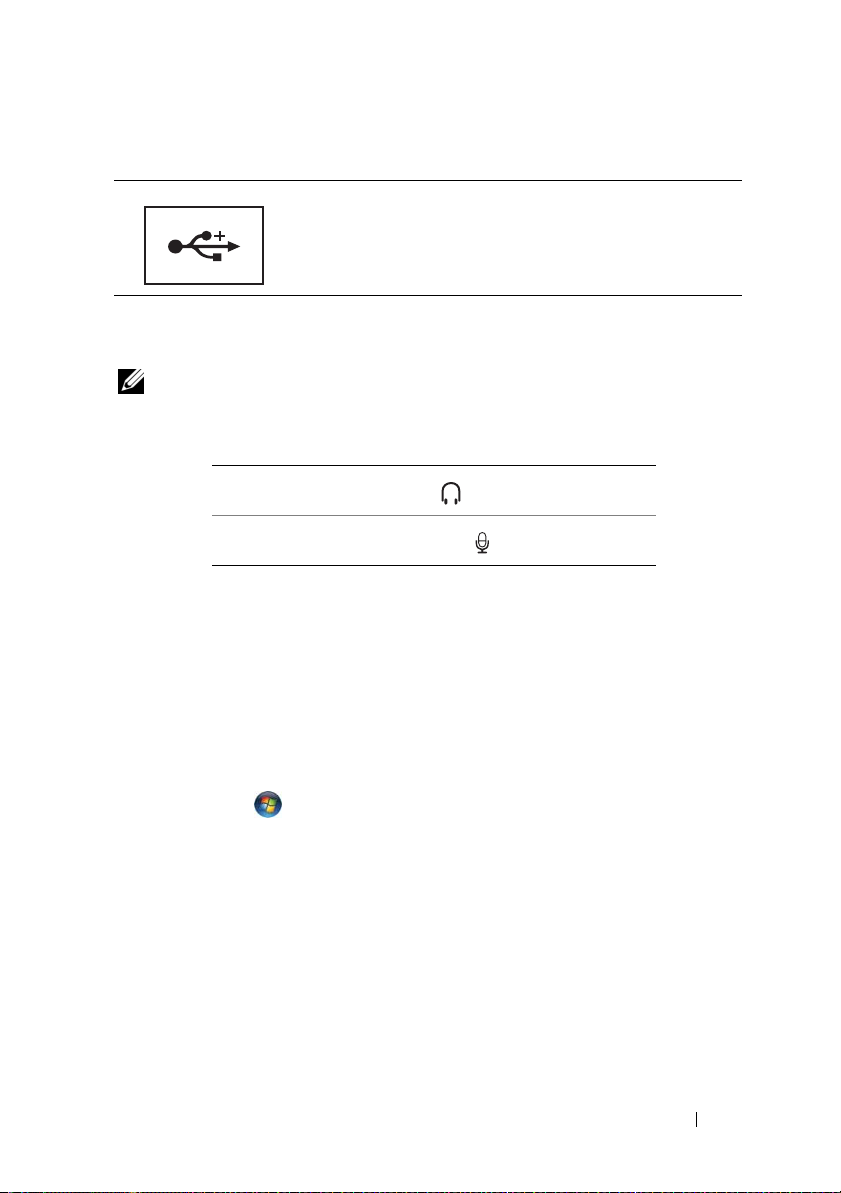
USB:KONTAKT
Här kan du ansluta USB-enheter, t.ex. en mus, ett
tangentbord eller en skrivare.
OPTISK
ENHET — Mer information om den optiska enheten finns i Dells
teknikhandbok.
OBS! Den optiska enheten stödjer vanliga runda 12 cm stora skivor. Oregelbundet
formade skivor eller icke-standard skivor stöds inte.
LJUDKONTAKTER —
Anslut hörlurar till uttaget .
Anslut en mikrofon till uttaget .
FINGERAVTRYCKSLÄSARE (TILLVAL) — Hjälper till att skydda Dell™-datorn. När du
drar ett finger över läsaren avläser datorn vem du är genom ditt unika fingeravtryck.
Säkerhetshanteringsprogrammet DigitalPersona Personal visar en
fingeravtrycksläsarikon i aktivitetsfältet. Den visar huruvida läsaren är redo att
användas och ger tillgång till ett par viktiga komponenter och funktioner på en meny.
När läsaren är redo att skanna fingeravtryck ser läsarikonen normal ut. I annat fall visas
ett rött X på läsarikonen. Ikonen blinkar dessutom rött när ett fingeravtryck håller på
att behandlas.
Mer information om hur du aktiverar och använder DigitalPersona Personal får du om
du klickar på
Start → Program→ DigitalPersona Personal. Följande alternativ
finns på den här menyn.
–
Fingerprint Enrollment Wizard
– Fingerprint Logon Manager
- För registrering av fingeravtryck.
- Lägg till, ta bort eller ändra egenskaper som har
med fingeravtrycksinloggning att göra.
Import and Export Wizard
–
- Exportera fingeravtrycksinformation till en fil för
vidare import på en annan dator eller för säkerhetskopiering av en användare.
Den här funktionen innebär att det inte blir nödvändigt att ange uppgifter
flera gånger när datorn uppgraderas eller då en fingeravtrycksläsare installeras
på en andra dator. Du måste emellertid registrera fingeravtrycken på den dator
dit du exporterar uppgifterna från DigitalPersona Personal.
Om datorn 13
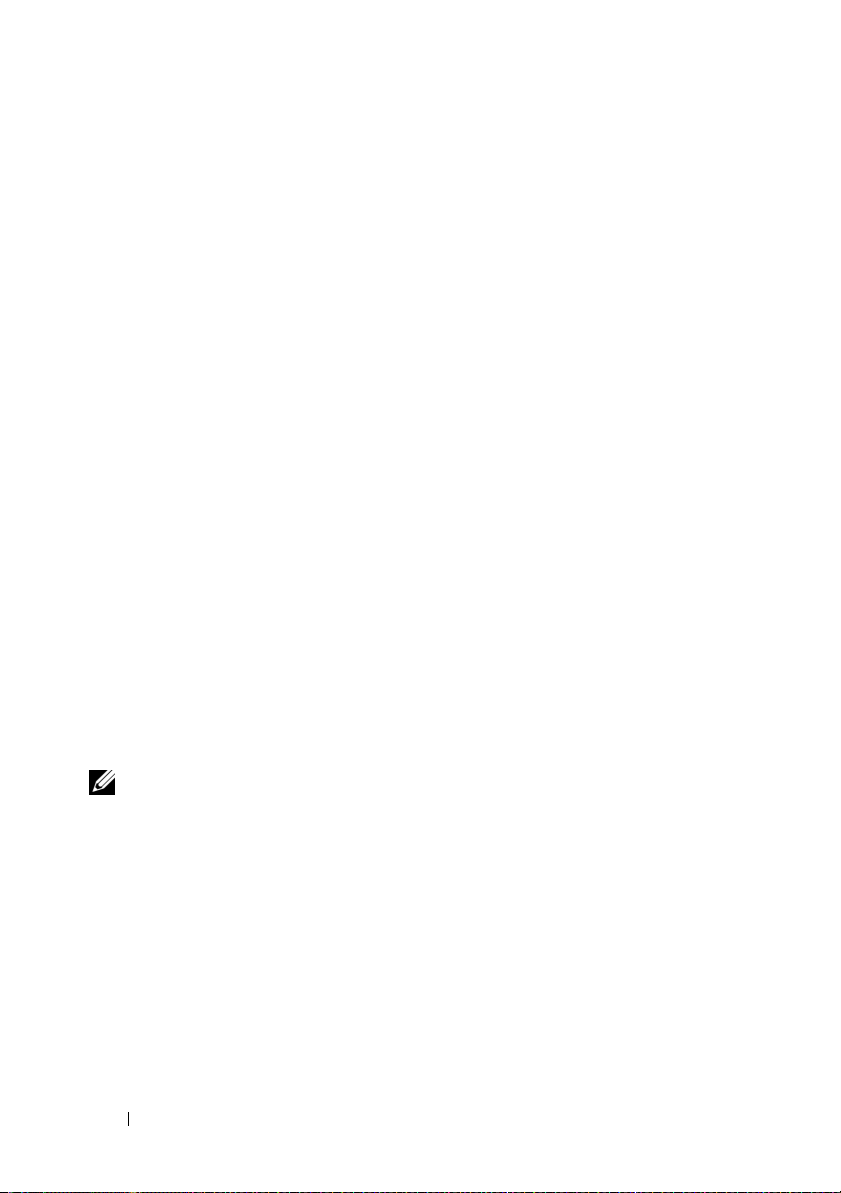
– Properties -
produktens uppträdande. Mer information finns i
Help
Check for Updates
–
Konfigurera inställningarna för DigitalPersona Personal och
DigitalPersona Online
→
Using DigitalPersona Personal Features→ General Settings
- Hämta och installera programuppdateringar samt ange
.
uppdateringsalternativ. Du måste ha en Internetanslutning om du ska kunna
använda den här funktionen. Du kan se om det finns uppdateringar antingen
manuellt eller automatiskt.
–
Help
- Hjälp i HTML-format
IR-KONSUMENT — En infraröd sensor på datorns framsida som gör det möjligt att
styra vissa program med Dell Travel Remote.
INBYGGD ENKEL ANALOG MIKROFON — Inbyggd mikrofon för konferenssamtal och
chatt. Mikrofonen finns inte om du har beställt en kamera. Du har i stället dubbla
digitala mikrofoner (se ”två digitala mikrofoner (tillval)” på sidan 14) bredvid
kameran.
KNAPPAR PÅ STYRPLATTAN — Dessa knappar används på ungefär samma sätt som
knapparna på en mus när du använder pekplattan för att flytta markören på
bildskärmen.
TYRPLATTA — Fungerar som en mus.
S
T
ANGENTBORD — Ett bakgrundsbelyst tangentbord är ett tillval. Om du har köpt ett
bakgrundsbelyst tangentbord kan du ändra inställlningarna i Dell QuickSet. Mer
information om den optiska enheten finns i Dells teknikhandbok.
CAPS LOCK-INDIKATOR — Tänds när versallåset (Caps Lock) aktiveras.
TVÅ DIGITALA MIKROFONER (TILLVAL) — Inbyggda mikrofoner för konferenssamtal
och chatt med bättre kvalitet. Dessa mikrofoner filtrerar brus och ger bättre
ljudkvalitet.
OBS! Digitala mikrofoner är tillval och finns kanske inte i datorn om du inte har
beställt en kamera. Datorn har då i stället en inbyggd enkel analog mikrofon.
14 Om datorn
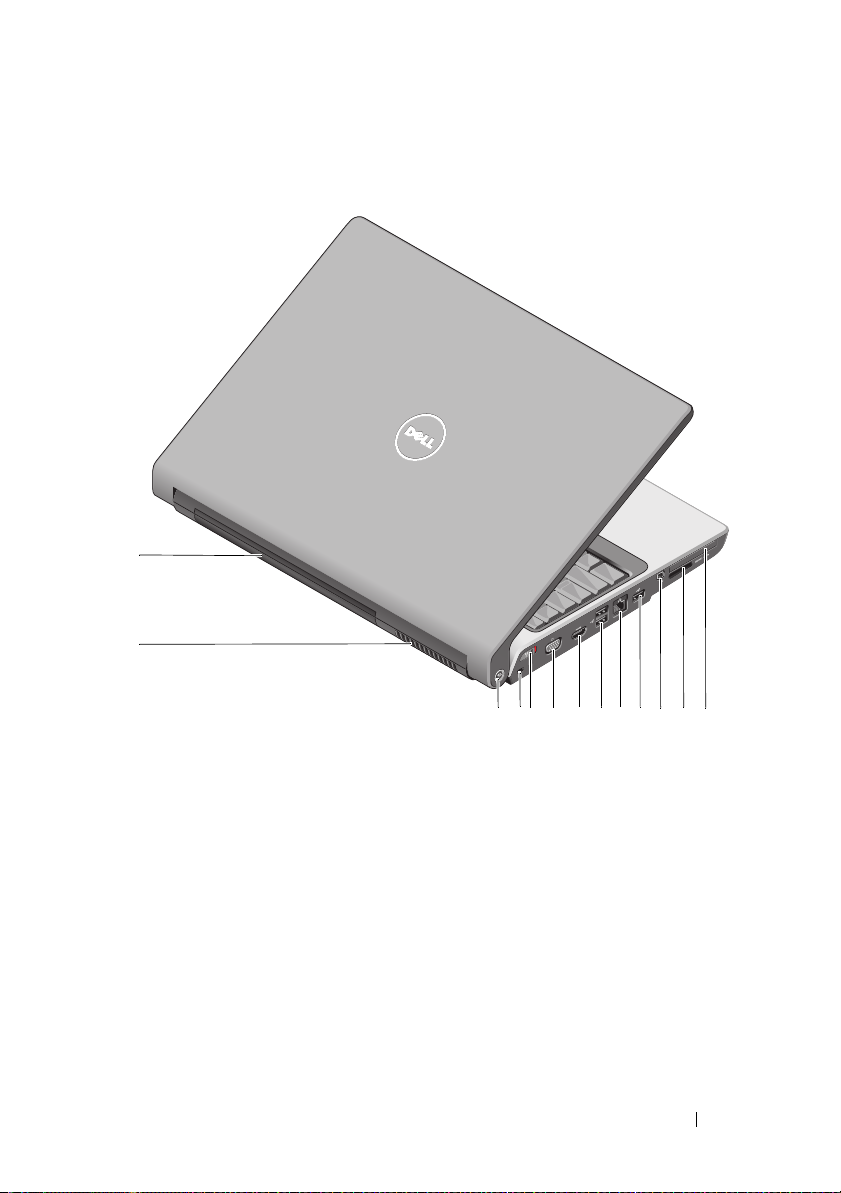
Bakifrån och från vänster
1
2
6
345 78 9 10 11 12 13
1 Batteri 2 Ventil
3 Wi-Fi Catcher™ Network Locator
(nätverkspositionerare)
5 Omkopplare för det trådlösa
nätverkskortet
7 HDMI-kontakt 8 USB-portar (2)
9 Nätverksport (RJ-45) 10 USB-kontakt
11 IEEE 1394-kontakt 12 8-i-1-minneskortläsare
13 ExpressCard-fack
4 Säkerhetskabeluttag
6 VGA-kontakt
Om datorn 15
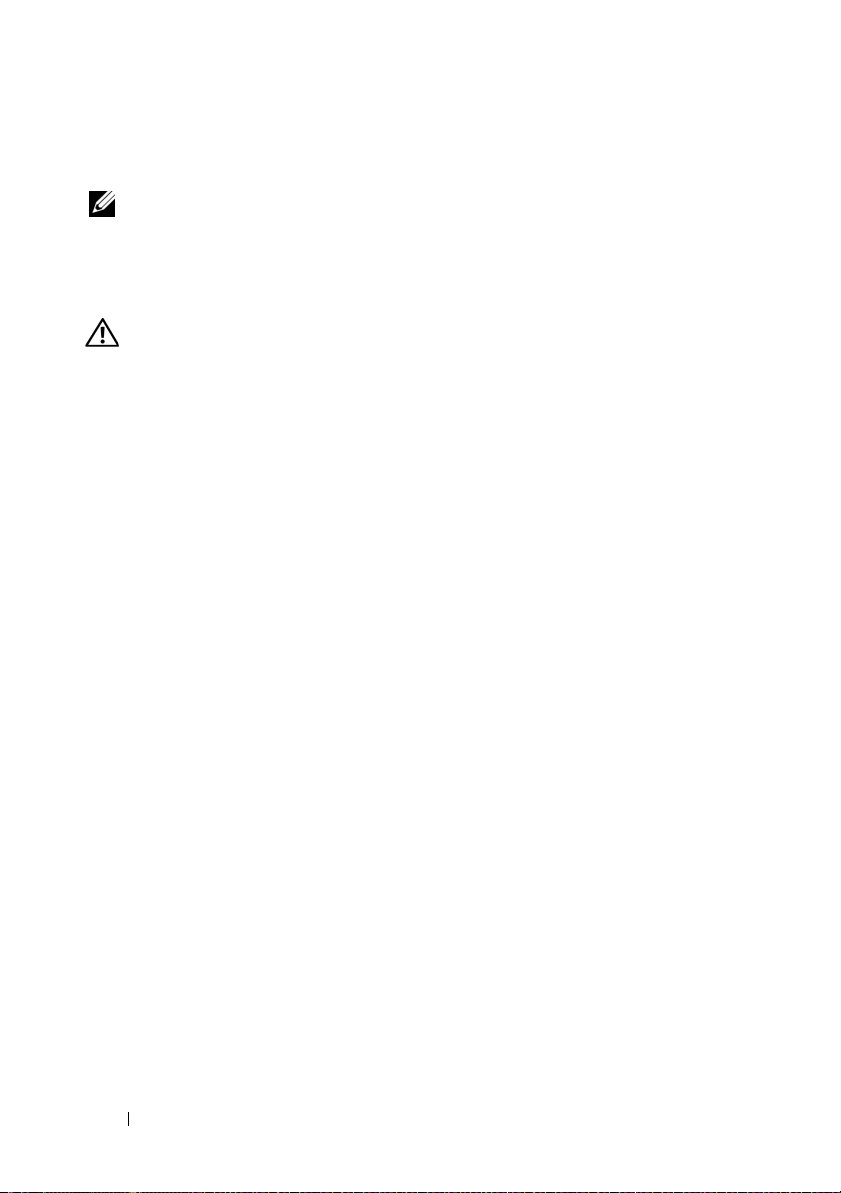
BATTERI — Om ett batteri har installerats kan du använda datorn utan att ansluta
den till eluttaget.
OBS! Om du ansluter datorn till ett eluttag via nätadaptern blir bildskärmen så
ljusstark som möjligt och samtidigt laddas batteriet.
LUFTVENTIL — Datorn har en intern fläkt som skapar ett luftflöde genom ventilerna.
Det förhindrar att datorn överhettas. Datorn sätter på fläkten när den blir varm.
Fläktljudet är helt normalt och innebär inte att det är fel på fläkten eller datorn.
VARNING! Blockera inte, skjut inte in några föremål i och tillåt inte damm att
ansamlas i ventilerna. Låt inte datorn vara igång om luftcirkulation är dålig, till
exempel i en stängd portfölj. Om luftcirkulationen hindras kan datorn skadas eller
orsaka brand.
DELL W
I-FI CATCHER™ NETWORK LOCATOR (NÄTVERKSPOSITIONERARE) —
Tryck på den här knappen i ett par sekunder om du vill söka efter trådlösa nätverk i
närheten.
På Wi-Fi Catcher Network Locator finns det en indikator med följande funktion:
– Blinkar vitt: söker efter nätverk
– Fast vitt sken i tio sekunder och stängs sedan av: ett nätverk har hittats
– Av (blinkar vitt men stängs av efter tio blinkningar): ingen signal har hittats
Wi-Fi Catcher Network Locator är aktiverad och konfigurerad för att användas när
datorn levereras. Mer information om Wi-Fi Catcher Network Locator och om hur du
aktiverar funktionen via Dell QuickSet får du om du högerklickar på ikonen QuickSet
i aktivitetsfältet och väljer Hjälp.
SÄKERHETSKABELUTTAG — Här kan du ansluta ett stöldskydd till datorn.
MKOPPLARE FÖR DET TRÅDLÖSA NÄTVERKSKORTET — Använd den här
O
omkopplaren om du snabbt vill stänga av eller aktivera eventuella trådlösa enheter,
t.ex. WLAN-kort och interna Bluetooth-kort. Omkopplaren på Dell-datorn utnyttjar
Dell Wi-Fi Catcher Network Locator (se ”DELL Wi-Fi Catcher™ Network Locator
(nätverkspositionerare)” på sidan 16) för att söka efter trådlösa nätverk i närheten.
Omkopplaren är aktiverad och konfigurerad för att användas när datorn levereras. Du
kan ändra inställningarna i Dell QuickSet eller BIOS (systeminställningsprogrammet).
16 Om datorn
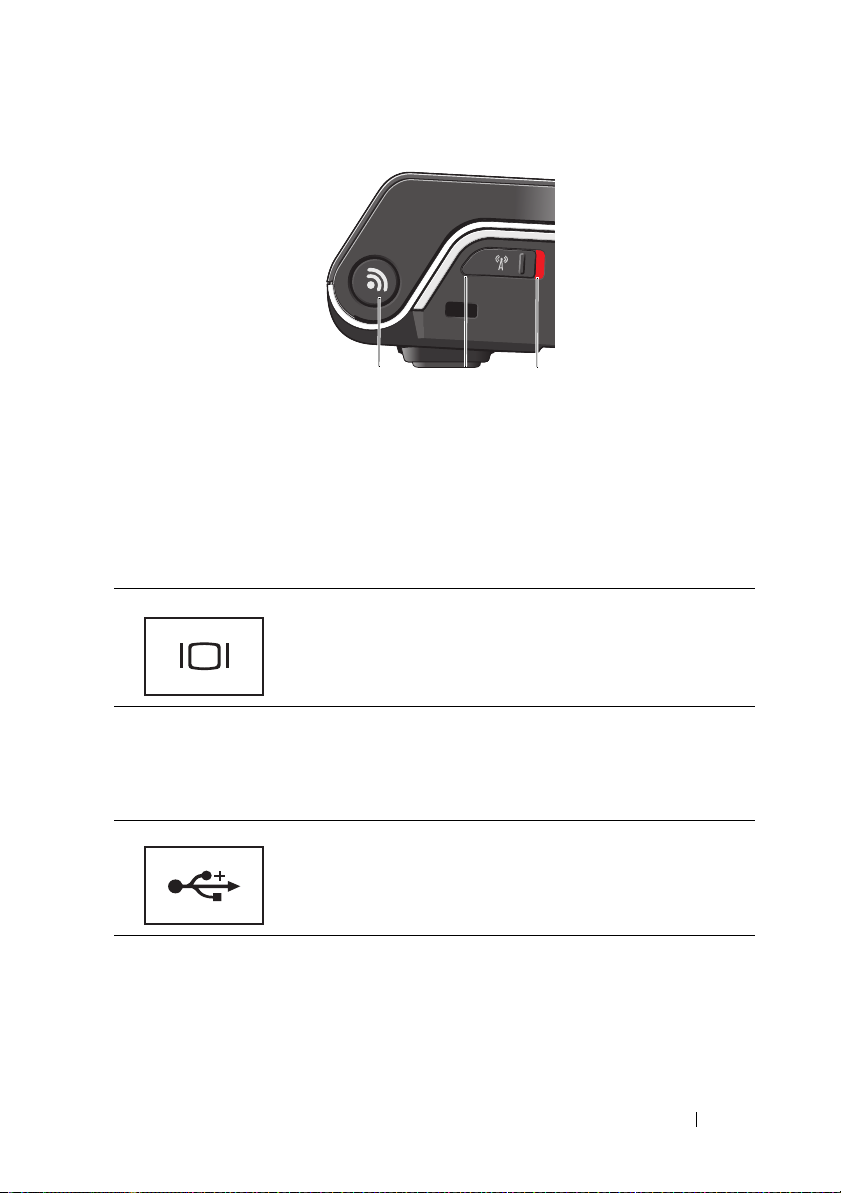
31 2
1 Wi-Fi Catcher™ Network Locator
(nätverkspositionerare)
2 Av: inaktiverar trådlösa enheter
3 På: aktiverar trådlösa enheter
VGA-KONTAKT
Här kan du ansluta videoenheter, till exempel en bildskärm.
HDMI-KONTAKT — HDMI-kontakten (High-Definition Multimedia Interface)
överför en okomprimerad fullständigt digital signal för högupplöst ljud och video.
KONTAKTER
USB-
Här kan du ansluta USB-enheter, t.ex. en mus, ett
tangentbord eller en skrivare.
Om datorn 17
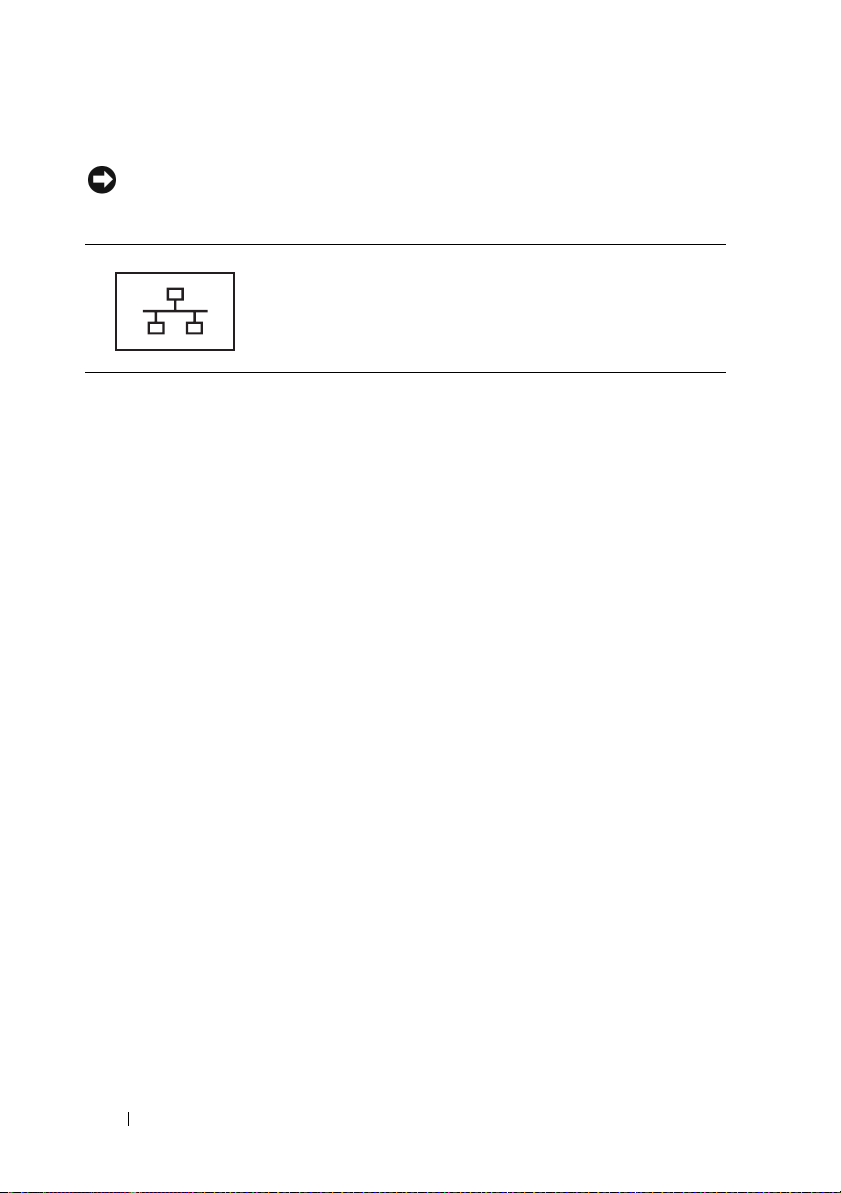
NÄTVERKSPORT (RJ-45)
ANMÄRKNING: Nätverksporten är något större än modemporten. Koppla inte en
telesladd till nätverksporten. Det kan skada datorn.
Här kan du ansluta datorn till ett nätverk. De två
indikatorerna bredvid kontakten indikerar
anslutningsstatusen och aktiviteten i kabelnätverk.
Information om hur du använder nätverkskortet finns i
användarhandboken för enheten, som följde med datorn.
IEEE 1394-KONTAKT — Används för att ansluta enheter som kräver hög
överföringshastighet, till exempel digitala videokameror.
I-1-MINNESKORTLÄSARE — Ett snabbt och bekvämt sätt att visa och dela med sig
8-
av digitala foton, musik och filmer som lagras på ett mediaminneskort. Datorn
levereras med ett tomt plastkort på platsen. 8-i-1-mediakortläsaren läser följande
digitala mediaminneskort:
• SD-minneskort (Secure Digital)
• SDIO-kort (Secure Digital Input/Output)
• MultiMediaCard (MMC)
•Memory Stick
• Memory Stick PRO
• xD-Picture-kort
• Hi Speed-SD
• Hi Density-SD
EXPRESSCARD-FACK — Stödjer ett ExpressCard. Datorn levereras med ett tomt
plastkort på platsen.
18 Om datorn
